Automatorのアイコンを変える
Automatorのデータを配布することになり、どうせならアイコンを変えておこうと思って1分くらいでアイコンを作成して変更してみたのですが、どうもうまくいかなかったのと、次また同じことするときに忘れていそうなの備忘録としてメモしておきます。
macOSでアイコンを差し替える
アイコンを差し替えたいアイテムを右クリックして「情報を見る」をクリックします。

左上にあるアイコンにアイコンの画像ファイルをドラッグ&ドロップすると差し替えることが出来ます。

アイコン生成について
ちなみに.iconsファイルは「image2icon」というアプリを使いました。
apps.apple.com操作方法は簡単で、起動してアイコンにしたい画像をドラッグするだけ色々できます。
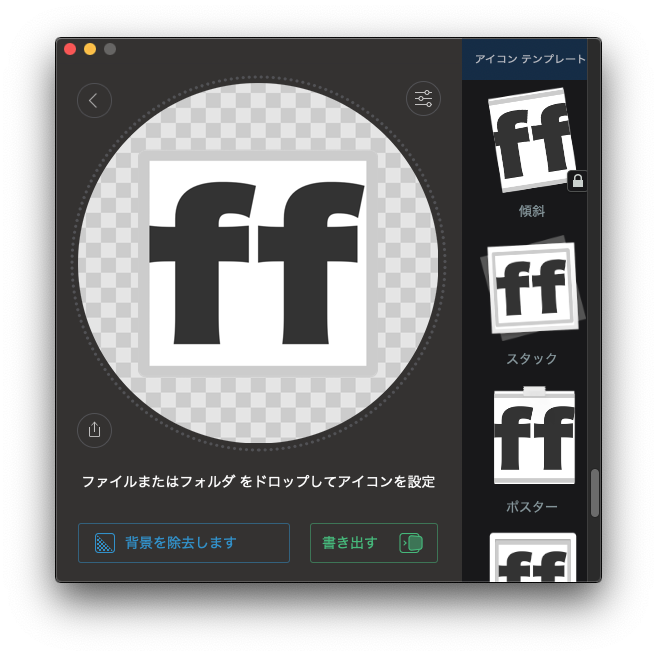
今回はこの中からスタックというのを利用しました。無料だと全部のテンプレが使えませんがまぁ適当にやるなら特に困らないと思います。(有料版は2020/04/21時点で1220円でした)
解像度を1024x1024で作っておけばこのアプリが勝手に高解像度用のアイコンも生成してくれます。
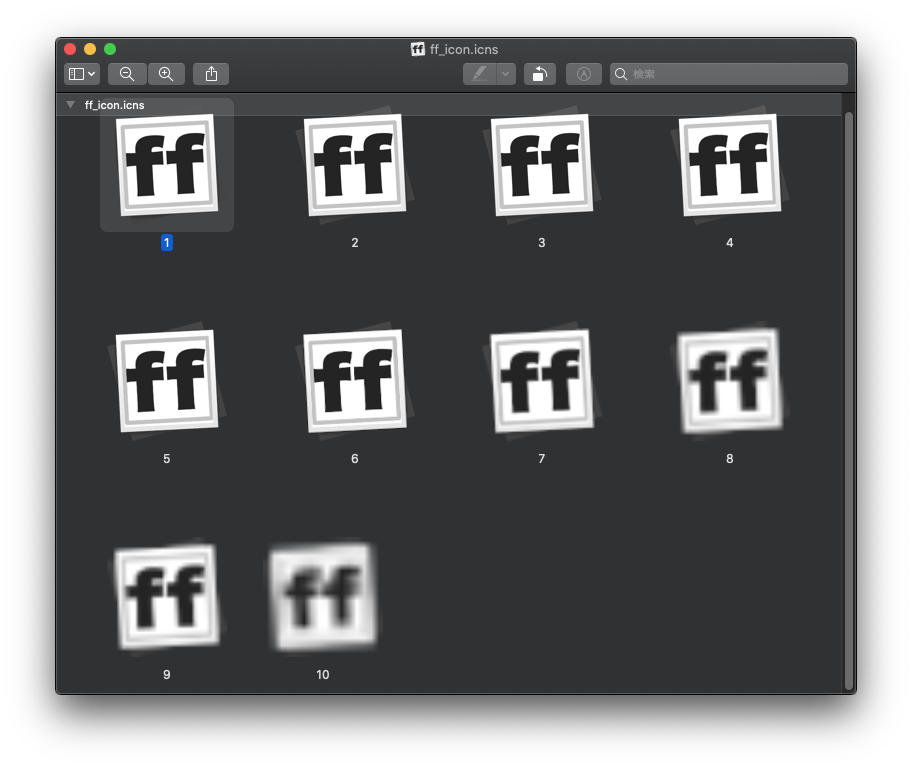
これだと途中でアイコンが消える
しかしこの状態でAutomatorを他の人と共有するとどうやらアイコンが消滅してしまうと教えてもらいました。
どうやらAutomatorはアプリの中にアイコンデータを持っていて、都度それを読み込んでしまうようです。なのでアイコンを変更したいAutomatorアイコンを右クリックして「パッケージの内容を表示」をクリックして中を開きます。

「Contents」>「Resources」の中にある「AutomatorApplet.icns」というのがそのアイコンのようなので、変更したいアイコンデータを同じ名前にして上書きコピーします。
ちょっと待つ
上書きコピーしても全然変わらないのですが、動作させて触ってみたら変わりました。多分時間が経ったり再起動したりしたら変わると思います。

いい感じ。でもいい感じなのはimage2iconのおかげな気がするな……
環境
macOS Catalina(10.15.4)
MacBook Pro (13-inch, 2016, Four Thunderbolt 3 Ports)
Automator 2.10
Image2icon 2.11
追記
結局買った pic.twitter.com/9qEixrBLt9
— かわこしたかひろ@C98_4日目南イ-21b (@kawakoshi_shi) 2020年4月20日

